Jautājums
Problēma: kā operētājsistēmā Windows 10 labot kļūdu “Sistēmai pievienota ierīce nedarbojas”?
Tāpēc es beidzot nolēmu jaunināt savu datoru uz Windows 10. Tāpat kā lielākajai daļai tās lietotāju, arī es sāku saskarties ar problēmām uzreiz pēc jaunināšanas. Katru reizi, mēģinot atvērt .exe failu, tiek parādīts uznirstošais ziņojums, kurā teikts: “Sistēmai pievienota ierīce nav darbojas.” Citos apstākļos es vēl nesaņēmu šo ziņojumu, bet es negaidīšu, līdz tas būs pieejams atkārtojas. Man nav uzbrukusi ārējai aparatūrai. ES esmu iestrēdzis. Lūdzu, palīdziet!
Atrisināta atbilde
“Sistēmai pievienotā ierīce nedarbojas” ir Windows 10 specifiska kļūda, kas tiek parādīta uznirstošā loga veidā. To var aizvērt pavisam vienkārši – vienkārši noklikšķinot uz pogas X uznirstošā loga augšējā labajā stūrī.
Parasti tas parādās, kad dators ir savienots ar ārējo cieto disku,[1] USB vai cita ierīce. Šajā gadījumā kļūda ir tikai mēģinājums informēt datora lietotāju, ka ārējā ierīce nedarbojas pareizi un tai nepieciešama atbilstoša apkope.
Tomēr kļūda “Sistēmai pievienota ierīce nedarbojas” bieži tiek parādīta personālajos datoros un klēpjdatoros ar operētājsistēmu Windows 10, ja nav pievienota ārēja ierīce. Tas var parādīties, mēģinot atvērt .exe,[2] .doc, .png vai cita veida failu. Dažreiz tas neļauj kopēt failus no darbvirsmas uz citu mapi vai otrādi.
Lai gan tā nav fatāla kļūda, tā ir diezgan kaitinoša, it īpaši, ja tā ietekmē tādus failus kā .png vai .exe. Lai gan dažreiz problēmas vaininieks var būt bojāta programmatūra, parasti tā rodas bojātas sistēmas dēļ. faili, vīrusu infekcija, bojāti Windows atjaunināšanas faili (ja problēma sākās tūlīt pēc atjaunināšanas) un līdzīgi.
Biežāk kļūda “Sistēmai pievienota ierīce nedarbojas” rodas, kad ir pievienota ārējā ierīce, tāpēc ieteicams vispirms pievērsties ārējai ierīcei. Ja tas nepalīdzēja, mēs centīsimies jums visaptveroši izskaidrot, kā veikt Windows diagnostiku un kā novērst kļūdu “Sistēmai pievienota ierīce nedarbojas”.
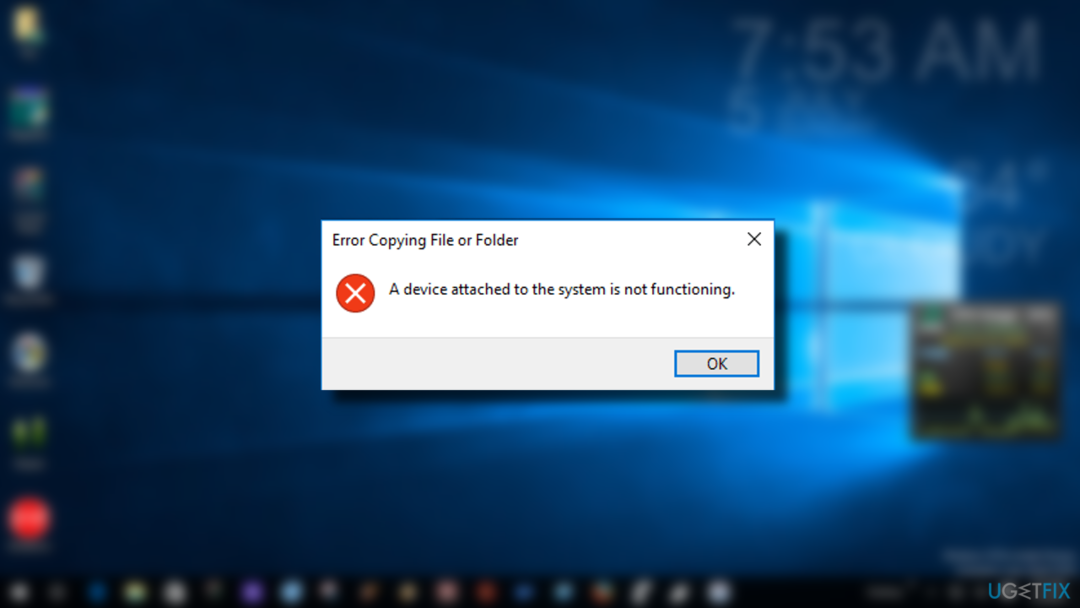
Kā novērst kļūdu “Sistēmai pievienota ierīce nedarbojas”.
Lai labotu bojātu sistēmu, jums ir jāiegādājas licencēta versija Reimage Reimage.
Jums vajadzētu pārbaudīt sistēmu ar ReimageMac veļas mašīna X9 pirms došanās uz padziļinātiem manuāliem risinājumiem. Faktiski jūs varat skenēt sistēmu ar jebkuru profesionālu pretvīrusu rīku, lai redzētu, vai datorā nedarbojas kāds PUP. Tomēr mēs iesakām izmantot programmu, kas paredzēta datora remontam un sistēmas optimizācijai, lai programma vienlaikus varētu novērst dažādas ar sistēmu saistītas problēmas. Šī programma tiek dēvēta par optimizācijas rīku, jo tajā ir milzīga Windows sistēmas failu un komponentu datu bāze, tāpēc tā spēj salabot vai aizstāt bojātos. Tajā pašā laikā tā pārbauda, vai sistēmā nav vīrusu un ļaunprātīgas programmatūras. Tādējādi ir vērts mēģināt.
Palaidiet sistēmas failu pārbaudītāju
Lai labotu bojātu sistēmu, jums ir jāiegādājas licencēta versija Reimage Reimage.
- Palaist Komandu uzvedne un noteikti izvēlieties Izpildīt kā administratoram opciju.
- Tips sfc/scannow un sit Ievadiet.
- Atļaut apstrādi.
- Jūs varat turpināt ar DISM /Tiešsaistē /Attēla tīrīšana /Veselības atjaunošana komandu.
Ja jūsu dators ir savienots ar ārējo ierīci
Lai labotu bojātu sistēmu, jums ir jāiegādājas licencēta versija Reimage Reimage.
Gadījumā, ja “Sistēmai pievienotā ierīce nedarbojas”, tiek parādīts uznirstošais logs ar pievienoto ārējo ierīci, vispirms atvienojiet ārējo ierīci, restartējiet datoru, un pēc tam mēģiniet to atkārtoti savienot. Ja problēma atkārtojas, mēģiniet izmantot citu USB datu kabeli[3] lai pārbaudītu, vai tas nav vainīgais.
Formatējiet USB atmiņas ierīci
Lai labotu bojātu sistēmu, jums ir jāiegādājas licencēta versija Reimage Reimage.
Pirms to darīt, dublējiet visus svarīgos tajā saglabātos datus. To var izdarīt citā datorā. Kad tas ir izdarīts, jums vajadzētu:
- Atvērt Šis dators un ar peles labo pogu noklikšķiniet uz savas USB ierīces diska.
- Izvēlieties Formāts.
- Konfigurējiet formāta iestatījumus un noklikšķiniet uz Sākt.
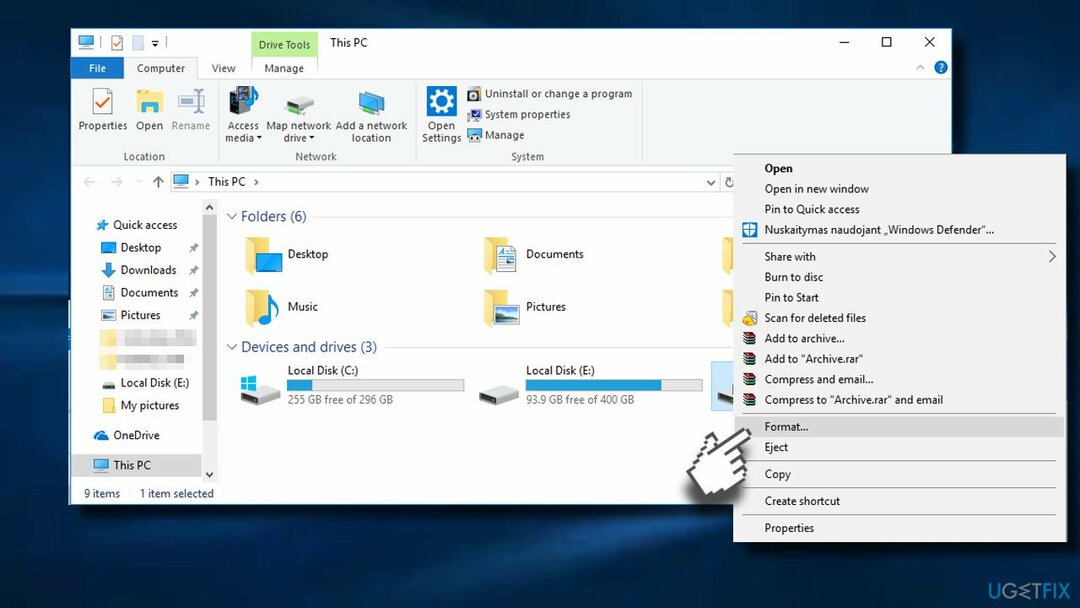
Ja formatēšana neizlaboja kļūdu “Sistēmai pievienota ierīce nedarbojas”, rīkojieties šādi:
Atjauniniet ierīces draiverus, lai novērstu kļūdu “Sistēmai pievienota ierīce nedarbojas”.
Lai labotu bojātu sistēmu, jums ir jāiegādājas licencēta versija Reimage Reimage.
Varat atjaunināt savus draiverus un atjaunināt tos, izmantojot tādus rīkus kā DriverFix. Programma var atrast saderīgos draiverus un tos instalēt, atrast jaunākos un izvairīties no problēmām. Protams, varat iet arī manuālo maršrutu:
- Ar peles labo pogu noklikšķiniet uz Sākt un izvēlēties Ierīču pārvaldnieks tur vai ar peles labo pogu noklikšķiniet izvēlnē Sākt un izvēlieties Skrien.
- Tips devmgmt.msc un nospiediet OK.
- Atrodiet tur esošos draiverus.
- Ar peles labo pogu noklikšķiniet vadītāju un izvēlieties Atjaunināt vadītāja opcija.
- Izvēlieties Automātiski meklējiet atjauninātu draivera programmatūru.
- Atkārtojiet ar citiem nepieciešamajiem draiveriem.
Atjauniniet Universal Serial Bus Controllers draiveri
Lai labotu bojātu sistēmu, jums ir jāiegādājas licencēta versija Reimage Reimage.
- Ar peles labo pogu noklikšķiniet uz Windows atslēga un atlasiet Ierīču pārvaldnieks.
- Paplašiniet Universālie seriālās kopnes kontrolieri cilni un atjauniniet visus ar USB saistītos draiverus.
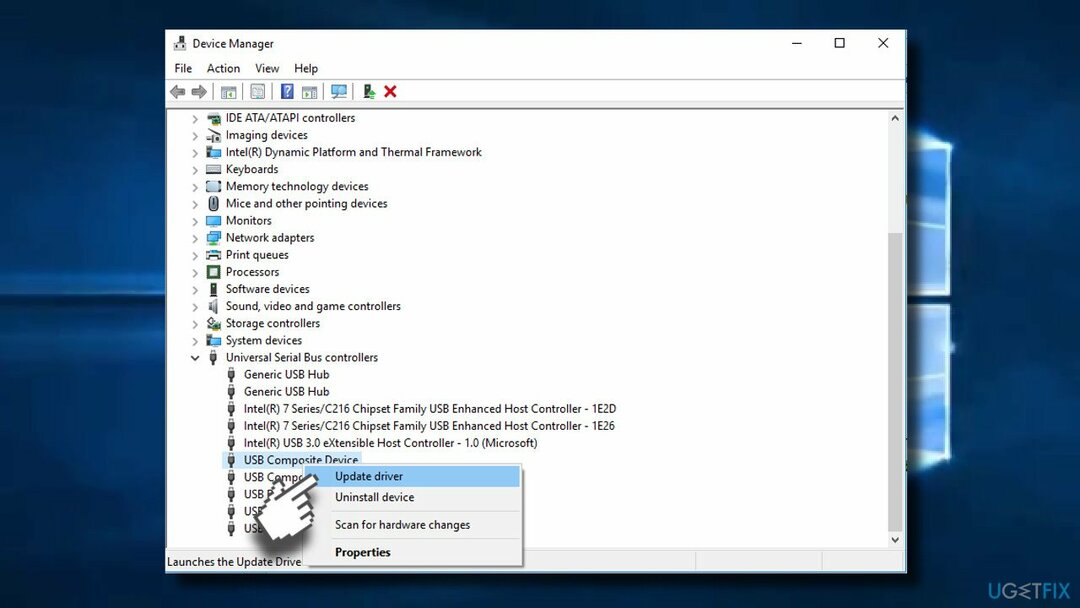
- Šim nolūkam ar peles labo pogu noklikšķiniet uz ierīces un atlasiet Atjaunināt draiveri.
- Visbeidzot, restartējiet datoru.
Ja jūsu dators NAV savienots ar ārējo ierīci
Lai labotu bojātu sistēmu, jums ir jāiegādājas licencēta versija Reimage Reimage.
Ja tiek parādīts kļūdas ziņojums “Sistēmai pievienotā ierīce nedarbojas”, mēs iesakām palaist datoru Drošais režīms lai pārbaudītu, vai problēma joprojām pastāv. Tas palīdzēs noteikt, vai problēma ir saistīta ar kādu trešo pušu programmu konfliktu.
Sāknējiet datoru drošajā režīmā
Lai labotu bojātu sistēmu, jums ir jāiegādājas licencēta versija Reimage Reimage.
- Nospiediet Windows taustiņš + I atvērt Iestatījumi.
- Atvērt Atjaunināšana un drošība sadaļu un noklikšķiniet uz Atveseļošanās.
- Zem Uzlabota palaišana, klikšķis Restartēt tagad pogu.
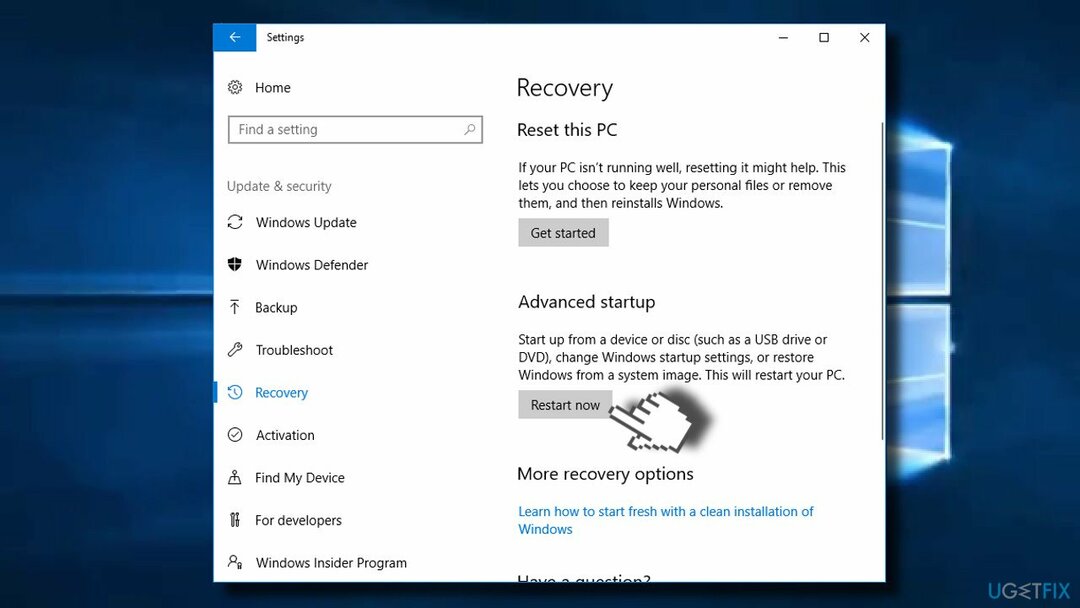
- Kad dators tiks restartēts, jūs redzēsit a Izvēlieties opciju ekrāns. Izvēlieties Problēmu novēršana.
- Ja jūs nevarat redzēt Startēšanas iestatījumi, klikšķis Papildu opcijas un pēc tam atlasiet Startēšanas iestatījumi.
- Izvēlieties Restartēt un atlasiet Drošais režīms ekrānā Startēšanas iestatījumi.
- Tagad pierakstieties kā administrators un pārbaudiet, vai tomēr rodas kļūda “Sistēmai pievienotā ierīce nedarbojas”.
Veiciet tīru sāknēšanu
Lai labotu bojātu sistēmu, jums ir jāiegādājas licencēta versija Reimage Reimage.
Tādā veidā jūs varēsiet izolēt problemātisko programmatūru un turklāt to salabot.
- Klikšķis Windows taustiņš + R un tips msconfig.
- Uz Sistēmas konfigurācija logi atveras Pakalpojumi cilne.
- Atzīmēt Slēpt visus Microsoft pakalpojumus lodziņu un atlasiet Atspējot visu.
- Atvērt Uzsākt cilni un noklikšķiniet Atveriet uzdevumu pārvaldnieku.
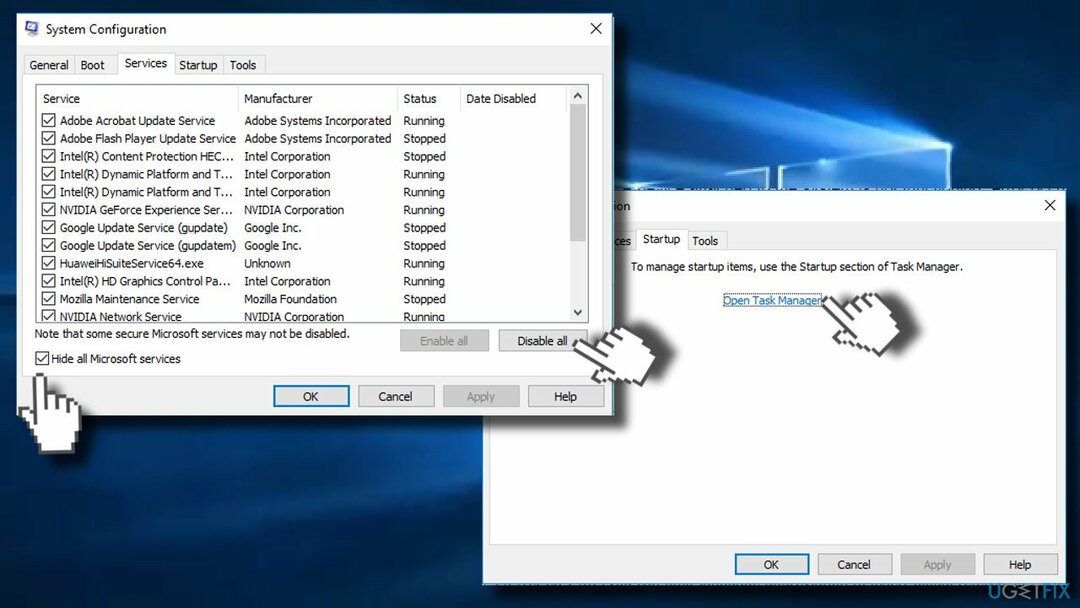
- Noklikšķiniet uz katra startēšanas vienuma un atlasiet Atspējot.
- Aizvērt Uzdevumu pārvaldnieks un noklikšķiniet labi logā Sistēmas konfigurācija.
- Restartējiet sistēmu.
Automātiski izlabojiet kļūdas
ugetfix.com komanda cenšas darīt visu iespējamo, lai palīdzētu lietotājiem atrast labākos risinājumus kļūdu novēršanai. Ja nevēlaties cīnīties ar manuālām remonta metodēm, lūdzu, izmantojiet automātisko programmatūru. Visus ieteiktos produktus ir pārbaudījuši un apstiprinājuši mūsu profesionāļi. Tālāk ir norādīti rīki, kurus varat izmantot kļūdas labošanai.
Piedāvājums
dari to tagad!
Lejupielādēt FixLaime
Garantija
dari to tagad!
Lejupielādēt FixLaime
Garantija
Ja jums neizdevās novērst kļūdu, izmantojot Reimage, sazinieties ar mūsu atbalsta komandu, lai saņemtu palīdzību. Lūdzu, dariet mums zināmu visu informāciju, kas, jūsuprāt, mums būtu jāzina par jūsu problēmu.
Šajā patentētajā labošanas procesā tiek izmantota 25 miljonu komponentu datubāze, kas var aizstāt jebkuru bojātu vai trūkstošu failu lietotāja datorā.
Lai labotu bojātu sistēmu, jums ir jāiegādājas licencēta versija Reimage ļaunprātīgas programmatūras noņemšanas rīks.

Privāta piekļuve internetam ir VPN, kas var novērst jūsu interneta pakalpojumu sniedzēju valdība, un trešās puses no jūsu tiešsaistes izsekošanas un ļauj jums palikt pilnīgi anonīmam. Programmatūra nodrošina īpašus serverus straumēšanai un straumēšanai, nodrošinot optimālu veiktspēju un nepalēninot darbību. Varat arī apiet ģeogrāfiskos ierobežojumus un skatīt tādus pakalpojumus kā Netflix, BBC, Disney+ un citus populārus straumēšanas pakalpojumus bez ierobežojumiem neatkarīgi no jūsu atrašanās vietas.
Ļaunprātīgas programmatūras uzbrukumi, jo īpaši izspiedējprogrammatūra, neapšaubāmi rada vislielāko apdraudējumu jūsu attēliem, videoklipiem, darba vai skolas failiem. Tā kā kibernoziedznieki datu bloķēšanai izmanto spēcīgu šifrēšanas algoritmu, to vairs nevar izmantot, kamēr nav samaksāta izpirkuma maksa bitkoinā. Tā vietā, lai maksātu hakeriem, vispirms jāmēģina izmantot alternatīvu atveseļošanās metodes, kas varētu palīdzēt atgūt vismaz daļu zaudēto datu. Pretējā gadījumā jūs varat arī zaudēt savu naudu kopā ar failiem. Viens no labākajiem rīkiem, kas varētu atjaunot vismaz dažus šifrētos failus - Data Recovery Pro.